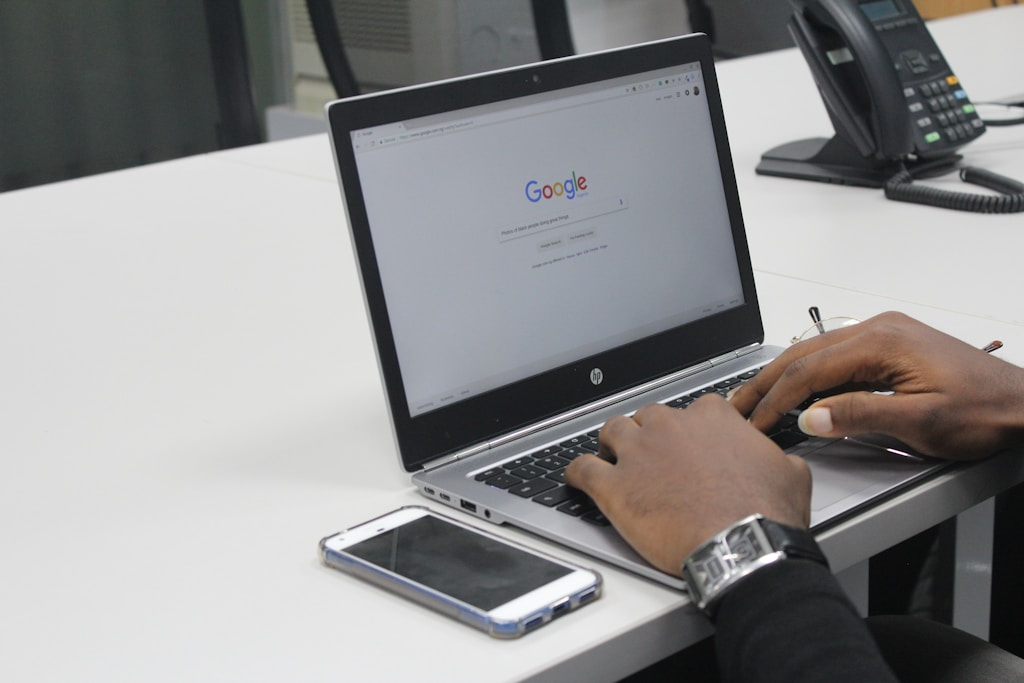W 2025 roku w biznesie nie jest łatwo o nowych klientów, a pozyskiwanie wartościowych umów jest szczególnie ważne. Właśnie dlatego prawidłowe wdrożenie Google Analytics 4 staje się ważnym elementem strategii każdej firmy działającej online.
Bazując na wiedzy zdobytej od ekspertów Suasio pokażemy Ci, jak prawidłowo wdrożyć i skonfigurować GA4 krok po kroku. Nauczysz się, w jaki sposób wykorzystać dane, by zrozumieć klientów, przyciągnąć ich i budować ich lojalność. Niezależnie od tego, czy dopiero zaczynasz przygodę z analityką internetową, czy chcesz usprawnić istniejącą konfigurację, znajdziesz tutaj wszystkie niezbędne informacje.
Jak wdrożyć Google Analytics 4 na stronie?
Wdrożenie Google Analytics 4 na stronie internetowej można przeprowadzić na kilka sposobów, w zależności od posiadanych umiejętności technicznych oraz używanego systemu zarządzania treścią. Oto trzy najpopularniejsze metody implementacji GA4, dzięki którym zaczniesz zbierać dane o użytkownikach Twojej witryny.
-
Instalacja przez Google Tag Manager
Google Tag Manager (GTM) to narzędzie, które umożliwia zarządzanie kodami śledzenia bez konieczności ręcznej modyfikacji kodu strony. Jest to zdecydowanie najwygodniejsza metoda wdrożenia GA4, oferująca największą elastyczność przy późniejszej konfiguracji zdarzeń.
Aby wdrożyć GA4 za pomocą GTM:
- Zaloguj się do swojego konta GTM i przejdź do zakładki Tagi → Nowy
- Wybierz typ tagu „Tag Google”
- W polu „Identyfikator pomiaru” wklej swój identyfikator GA4 (rozpoczynający się od „G-„)
- Jeśli chcesz wysyłać zdarzenie wyświetlenia strony, dodaj parametr „send_page_view” i ustaw wartość „true”
- Jako regułę uruchamiającą wybierz „All Pages” (wszystkie strony)
- Zapisz tag i przetestuj wdrożenie w trybie podglądu
Po sprawdzeniu, czy tag działa prawidłowo (w sekcji DebugView GA4 powinieneś zobaczyć zdarzenie page_view), opublikuj zmiany w kontenerze GTM.
2. Dodanie kodu ręcznie do szablonu strony
Alternatywnym sposobem jest bezpośrednie dodanie kodu śledzącego do szablonu strony:
- Zaloguj się do Google Analytics 4 i przejdź do sekcji Administracja → Strumienie danych → Sieć
- Wybierz swoją stronę i kliknij „Wyświetl instrukcje dotyczące tagu”
- W opcji „Zainstaluj ręcznie” znajdziesz fragment kodu JavaScript (tag Google)
- Skopiuj cały kod rozpoczynający się od i kończący się
- Wklej go bezpośrednio po znaczniku w kodzie każdej strony swojej witryny
Pamiętaj, aby nie dodawać więcej niż jednego tagu Google na każdej stronie. Jeśli korzystasz z kreatora witryn lub systemu CMS, który nie obsługuje jeszcze tagu Google, wklej kod w polu niestandardowego kodu HTML na swojej platformie.
3. Wtyczki do WordPressa i inne CMS-y
Dla użytkowników popularnych systemów CMS, takich jak WordPress, najprostszą metodą wdrożenia GA4 jest skorzystanie z dedykowanych wtyczek:
- Site Kit by Google – oficjalna wtyczka Google integrująca wiele usług
- GA4WP – lekka wtyczka z obsługą GA4, umożliwiająca m.in. śledzenie zdarzeń WooCommerce
- MonsterInsights – rozbudowana wtyczka z panelem analitycznym w WordPressie
Większość platform e-commerce i systemów zarządzania treścią (Wix, Shopify, Squarespace, Drupal) oferuje wbudowane integracje z GA4. Zaletą takiego rozwiązania jest automatyczne śledzenie ważnych zdarzeń, takich jak przesłanie formularza czy zakup w sklepie, bez konieczności ręcznej konfiguracji.
Po wdrożeniu GA4 dowolną metodą warto zweryfikować poprawność instalacji. Najszybszym sposobem jest wejście na stronę i sprawdzenie w raporcie „Czas rzeczywisty” w GA4, czy pojawiają się dane o aktywnych użytkownikach.
Jeśli jednak nie chcesz samodzielnie zajmować się wdrożeniem GA4, warto skorzystać ze wsparcia ekspertów. Dobrym rozwiązaniem jest udział w dedykowanym szkoleniu „Skuteczna analiza w Google Analytics 4” organizowanym przez Suasio. Podczas szkolenia krok po kroku nauczysz się, jak prawidłowo korzystać z GA4, interpretować dane oraz przekładać je na realne działania marketingowe i biznesowe.
Podstawowa konfiguracja GA4 krok po kroku
Po udanym wdrożeniu kodu GA4 na Twojej stronie nadszedł czas na podstawową konfigurację, która zapewni poprawne zbieranie i analizowanie danych. Oto kompletny przewodnik konfiguracji krok po kroku.
Ustawienia konta i usługi
Pierwszym krokiem jest utworzenie lub wybór odpowiedniego konta Google Analytics. Zaloguj się na analytics.google.com i przejdź do panelu administracyjnego (ikona koła zębatego w lewym dolnym rogu). Jeśli tworzysz nowe konto, kliknij „Rozpocznij pomiary”, a następnie wprowadź nazwę konta i określ ustawienia udostępniania danych.
Podczas tworzenia usługi GA4:
- Nadaj usłudze rozpoznawalną nazwę (np. „Witryna firmy XYZ”)
- Wybierz właściwą strefę czasową — zmiana tej opcji w przyszłości może spowodować nagłe spłaszczenie lub zwiększenie wartości w danych
- Ustaw odpowiednią walutę dla raportowania
Następnie wskaż branżę oraz wielkość firmy, co pomoże Google dostosować domyślne raporty do Twoich potrzeb biznesowych.
Tworzenie strumienia danych
Strumień danych to kanał, przez który GA4 zbiera informacje z konkretnego źródła. W jednej usłudze możesz utworzyć do 2000 strumieni, np. osobno dla strony www i aplikacji mobilnych.
Aby skonfigurować strumień:
- Przejdź do sekcji „Strumienie danych” w panelu administracyjnym
- Wybierz platformę (Sieć, iOS lub Android)
- Wprowadź URL Twojej witryny i nazwij strumień
- Pozostaw włączony „Pomiar zaawansowany” – umożliwi automatyczne śledzenie przewinięć, kliknięć wychodzących i innych interakcji
Warto również wykluczyć ruch wewnętrzny, definiując adresy IP Twojej firmy oraz niechciane domeny odsyłające (np. bramki płatności), aby uniknąć zniekształcenia danych.
Zarządzanie dostępem i uprawnieniami
GA4 oferuje pięć poziomów dostępu, które warto precyzyjnie przydzielać współpracownikom:
- Administrator – pełna kontrola nad Analytics, zarządzanie użytkownikami i wszystkimi ustawieniami
- Edytor – może modyfikować ustawienia na poziomie usługi, bez możliwości zarządzania użytkownikami
- Marketer – tworzy i edytuje listy odbiorców, zdarzenia i konwersje
- Analityk – może tworzyć i udostępniać eksploracje
- Przeglądający – podstawowy dostęp tylko do odczytu danych
Aby dodać użytkownika, przejdź do „Zarządzanie dostępem do konta” lub „Zarządzanie dostępem do usługi”, kliknij „+”, wprowadź adres e-mail i wybierz odpowiednią rolę. Pamiętaj, że uprawnienia na poziomie konta są dziedziczone przez wszystkie usługi.
Integracje i rozszerzenia w Google Analytics 4
Pełne wykorzystanie potencjału Google Analytics 4 wymaga odpowiednich integracji z innymi narzędziami Google. Połączenie GA4 z dodatkowymi usługami pozwala uzyskać pełniejszy obraz zachowań użytkowników oraz skuteczności działań marketingowych.
Połączenie z Google Ads
Integracja GA4 z Google Ads umożliwia lepsze zrozumienie, jak użytkownicy wchodzą w interakcję z reklamami oraz jakie działania podejmują po kliknięciu w nie. Dzięki temu możesz zobaczyć pełną ścieżkę użytkownika — od momentu zobaczenia reklamy, poprzez kliknięcie, aż po interakcje na stronie.
Aby połączyć te konta:
- Przejdź do sekcji „Administracja” > „Połączone konta” w GA4
- Wybierz „Google Ads” i kliknij „Połącz”
- Zaznacz opcje importu danych witryny i list odbiorców
- Potwierdź połączenie
Integracja z Google Search Console
Google Search Console dostarcza danych o tym, jak użytkownicy znajdują Twoją stronę w wynikach organicznych wyszukiwania. Integracja z GA4 pozwala analizować, które zapytania generują najwięcej kliknięć oraz jakie strony osiągają najlepsze wyniki.
Aby połączyć GSC z GA4:
- W „Administracji” wybierz „Połączone konta” > „Google Search Console”
- Wybierz zweryfikowaną usługę GSC i wskaż strumień danych
- Potwierdź konfigurację
Po integracji otrzymasz dostęp do dwóch raportów: „Bezpłatne wyniki wyszukiwania Google” oraz „Ruch z bezpłatnych wyników wyszukiwania Google”.
Wykluczanie ruchu wewnętrznego i spamu
Filtrowanie ruchu wewnętrznego jest ważne dla uzyskania prawidłowych danych analitycznych. Ruch wewnętrzny to aktywność generowana przez pracowników i osoby związane bezpośrednio z Twoją witryną.
Aby wykluczyć ruch wewnętrzny:
- W sekcji „Administracja” wybierz „Strumienie danych”
- Wybierz swój strumień i przejdź do „Więcej ustawień tagowania”
- Wybierz „Definiowanie ruchu wewnętrznego” i utwórz regułę z adresami IP do wykluczenia
- Następnie przejdź do „Filtry danych”, utwórz filtr ruchu wewnętrznego i wybierz opcję „Wyklucz”
Aby blokować spam referralowy, możesz skorzystać z opcji „Lista niechcianych witryn odsyłających” w ustawieniach tagowania. W GA4 proces ten jest znacznie prostszy niż w poprzedniej wersji.
Audyt i najczęstsze błędy przy konfiguracji GA4
Jak wskazują eksperci z Suasio, prawidłowa analityka to podstawa podejmowania trafnych decyzji biznesowych. Ważne jest, by regularnie weryfikować poprawność konfiguracji Google Analytics 4, by dane były wiarygodne i przydatne.
Jak przeprowadzić audyt konfiguracji?
Audyt GA4 to systematyczny proces weryfikacji zbierania i analizy danych. Przede wszystkim należy zweryfikować zgodność danych z zewnętrznymi systemami i systemami mediowymi. Podczas audytu warto sprawdzić:
- Czy nie występują duplikaty transakcji w GA4,
- Czy przychody w analityce e-commerce są prawidłowo rejestrowane,
- Czy ścieżka użytkownika, zwłaszcza na etapie finalizacji zamówienia, jest poprawnie śledzona.
Kluczowa jest analiza jakości danych — dążenie do osiągnięcia przynajmniej 80-85% dokładności stanowi przyjęty standard.
Typowe błędy i jak ich unikać
Najczęstsze błędy w GA4 dotyczą nieprawidłowej konfiguracji strumieni danych oraz zbyt krótkiego okresu przechowywania informacji. Warto zwrócić uwagę na:
- Brak identyfikatora waluty w zdarzeniach zakupowych – GA4 wymaga ręcznego zdefiniowania pola „waluta”,
- Nieprawidłową konfigurację filtrów i niewykluczony ruch wewnętrzny,
- Nieaktywny Google Signals, który wpływa na zbieranie danych demograficznych.
Zgodność z RODO i ochrona danych
GA4 wymaga właściwej konfiguracji pod kątem ochrony danych osobowych. Google deklaruje, że Analytics jest zgodny z RODO, jednak istotne jest prawidłowe wdrożenie:
- Implementacji Consent Mode współpracującego z platformami do zarządzania zgodami,
- Włączenia anonimizacji IP, która w GA4 jest domyślna,
- Określenia odpowiedniego okresu przechowywania danych.
Pamiętaj, że samo narzędzie nie gwarantuje zgodności z przepisami — ważne jest odpowiednie wdrożenie i zarządzanie zgodami.
Podsumowanie
Prawidłowe wdrożenie Google Analytics 4 to wręcz podstawowy element każdej skutecznej strategii online. Precyzyjna konfiguracja tego narzędzia pozwala na głębsze zrozumienie zachowań użytkowników oraz podejmowanie trafniejszych decyzji biznesowych. Niezależnie od wybranej metody implementacji — czy to przez Google Tag Manager, kod ręczny czy dedykowane wtyczki — najważniejsza jest dokładność i zgodność z wytycznymi.
Jednak nawet najlepsze narzędzie analityczne wymaga regularnych audytów i weryfikacji. Dlatego też należy systematycznie sprawdzać poprawność zbieranych danych oraz unikać typowych błędów konfiguracyjnych, takich jak niewyfiltrowany ruch wewnętrzny czy niepoprawne śledzenie transakcji. Jeśli chcesz mieć pewność, że GA4 zostanie wdrożone poprawnie, zawsze możesz poprosić o pomoc doświadczonych specjalistów z Suasio – zamów wdrożenie jeszcze dziś!